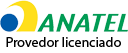OWhatsApp Beta para celulares Android agora permite gerenciar o uso de armazenamento do smartphone de forma mais prática. A novidade está disponível na versão 2.17.339 do aplicativo que foi liberada nesta sexta-feira (15), inclusive para usuários brasileiros.
Agora, é possível apagar conteúdos específicos de uma vez, como imagens, GIFs, vídeos ou até mensagens de texto – o que ajuda a liberar espaço no celular. Para ter um panorama do armazenamento ocupado por cada conversa, basta ir nas configurações do app e selecionar chats individuais ou em grupos. O recurso já estava presente para iPhone(iOS) e agora chega à versão Beta de testes para Android.

Como baixar a versão beta e o APK do WhatsApp no Android
Caso você não tenha o WhatsApp Beta, veja no vídeo a como instalar a versão de testes do mensageiro no seu smartphone.
/i.s3.glbimg.com/v1/AUTH_08fbf48bc0524877943fe86e43087e7a/internal_photos/bs/2017/0/T/B6LFiORquS57Lp24cB6Q/capa-whatsapp-copy.jpg)
Aprenda a apagar mensagens no WhatsApp e gerenciar o armazenamento do celular (Foto: Barbara Mannara/TechTudo)
Passo 1. Após instalar o WhatsApp beta no celular, abra o aplicativo na tela inicial de conversas e selecione o menu, indicado no topo direito. Depois, toque em "Configurações".
/i.s3.glbimg.com/v1/AUTH_08fbf48bc0524877943fe86e43087e7a/internal_photos/bs/2017/5/m/DnEDloRTydvLHRuP67WQ/w01.jpg)
Abra as configurações do WhatsApp pelo Android (Foto: Reprodução/Barbara Mannara)
Passo 2. Selecione a categoria de "Uso de dados e armazenamento" e depois toque em "Storage usage".
/i.s3.glbimg.com/v1/AUTH_08fbf48bc0524877943fe86e43087e7a/internal_photos/bs/2017/F/3/9mZMZwSo269m0qckpQ2w/w02.jpg)
Selecione o recurso "Storage usage" no armazenamento do WhatsApp (Foto: Reprodução/Barbara Mannara)
Passo 3. O WhatsApp exibe uma lista com todos seus contatos e grupos, indicando na lateral direita o espaço total ocupado por cada item, por ordem decrescente. Ao tocar em um dos bate-papos, o app exibe o detalhamento de quantidade e armazenamento em cada item: mensagens de texto, contatos, localizações, imagens, GIFs, vídeos, áudios e documentos. Para gerenciar e apagar alguns deles, toque em "Manage messages".
/i.s3.glbimg.com/v1/AUTH_08fbf48bc0524877943fe86e43087e7a/internal_photos/bs/2017/F/I/o2rzGpS0aKUvr4JzVSjQ/w03.jpg)
Gerencie o espaço utilizado em cada conversa no WhatsApp (Foto: Reprodução/Barbara Mannara)
Passo 4. Marque a caixa de texto (em verde) ao lado de todos os itens que deseja excluir do WhatsApp. Confirme em "Clear messages" e toque em "Limpar".
/i.s3.glbimg.com/v1/AUTH_08fbf48bc0524877943fe86e43087e7a/internal_photos/bs/2017/Z/t/0AXIxlTIun03EaIYVSAw/w04.jpg)